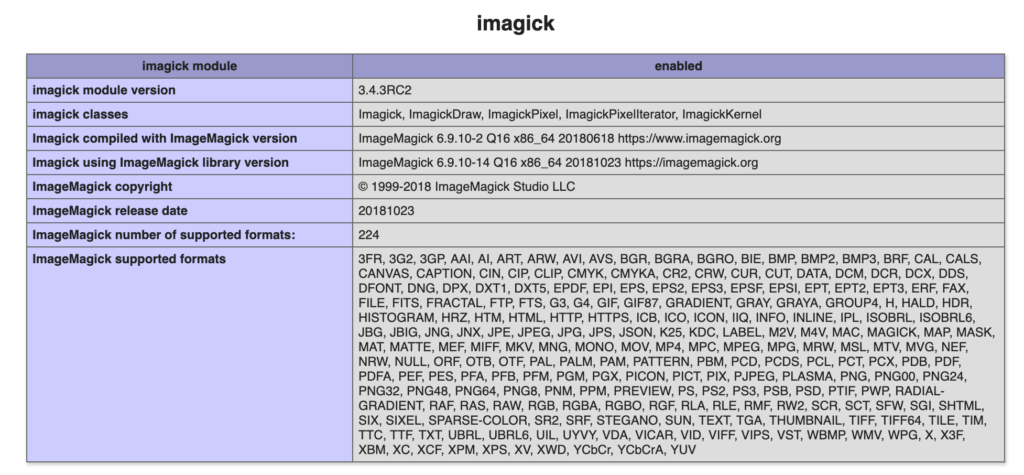Panoramica
ImageMagick è un popolare strumento multipiattaforma per la manipolazione delle immagini. Le applicazioni web spesso usano la libreria per le sue alte prestazioni con operazioni su immagini caricate, come il ridimensionamento e le conversioni di formato, per esempio.
Per usare la libreria ImageMagick con applicazioni PHP, come WordPress, dobbiamo prima installare la libreria e poi la classe PHP corrispondente. Questo tutorial vi mostrerà come farlo su Ubuntu 18.04.
Installazione di ImageMagick con Apt
ImageMagick versione 6.9.2 è disponibile nei repository di default di Ubuntu, e può essere semplicemente installato eseguendo il comando apt install.
Il seguente comando installerà l’ultima versione disponibile nei repository sorgente di Ubuntu.
sudo apt install imagemagick
Per elencare tutte le versioni disponibili nei repository di Ubuntu, utilizzare il comando apt list con il flag -a.
sudo apt list imagemagick -a
E per installare una versione specifica di un pacchetto la si specifica con il comando apt install. Per esempio, per installare la versione 6.9.7.4 si dovrebbe eseguire il seguente comando.
sudo apt install imagemagick:6.9.7.4
Installazione dell’estensione Imagick PHP
La versione 3.4.3 dell’estensione Imagick PHP è disponibile nei repository di Ubuntu. Come per ImageMagick, per fare un’installazione di php Imagick possiamo semplicemente eseguire il comando apt install.
sudo apt install php-imagick
Se hai bisogno di una versione precedente di php-imagick, puoi elencare la versione disponibile dai repository di Ubuntu utilizzando il comando apt list. Questo sarebbe utile nel caso in cui l’ultima patch introduca delle regressioni, cosa abbastanza rara.
sudo apt list php-magick -a
La bandiera -a dice ad apt di elencare tutte le versioni di un pacchetto disponibili nei repository. L’output sarà simile al seguente, e al momento di questa scrittura, c’era solo una versione disponibile.
php-imagick/bionic,now 3.4.3~rc2-2ubuntu4 amd64
Riavvia Apache Web Server
L’installazione del solo modulo non è sufficiente. Affinché qualsiasi nuova estensione PHP possa essere usata con la tua applicazione web, Apache deve essere riavviato.
sudo systemctl restart apache2
Verificare l’installazione
Per verificare che l’installazione abbia avuto successo e che il modulo sia abilitato correttamente, possiamo usare php -m dalla linea di comando, e fare il grep dei risultati per limitare l’output solo alla linea che è importante.
Esegui il seguente comando per verificare l’installazione.
php -m | grep imagick
Se l’installazione ha avuto successo, l’output del comando mostrerà semplicemente una linea, e conterrà solo il nome del modulo imagick.
imagick
Per una verifica molto più dettagliata del fatto che il modulo PHP sia stato installato correttamente, usa il metodo phpinfo().
Dalla riga di comando, esegui il seguente comando
php -r 'phpinfo();' | grep imagick
Che mostrerà le seguenti informazioni, dove lo stato del modulo è mostrato come abilitato.
In alternativa, aggiungendo la funzione phpinfo() a uno script php, e poi accedendo allo script da un browser web, siamo in grado di vedere che il modulo è installato e abilitato.